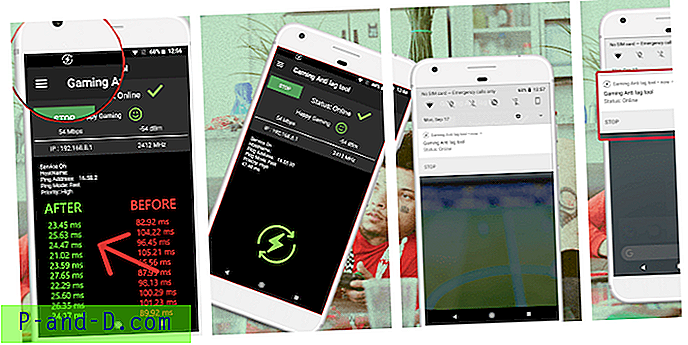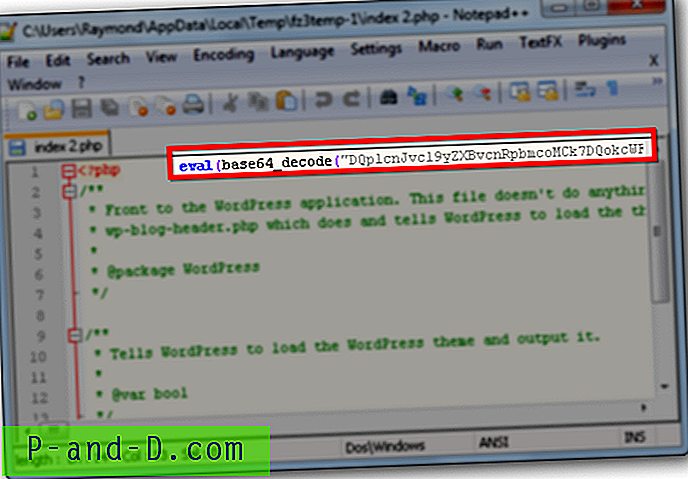Jika Anda bertanya-tanya apakah mungkin untuk menetapkan gambar akun pengguna default untuk semua akun pengguna dalam sistem, maka artikel ini adalah untuk Anda. Ada pengaturan Kebijakan Grup baru di Windows Vista yang digunakan untuk menerapkan gambar masuk pengguna default di Layar Selamat Datang untuk semua akun pengguna.
Jika Anda bertanya-tanya apakah mungkin untuk menetapkan gambar akun pengguna default untuk semua akun pengguna dalam sistem, maka artikel ini adalah untuk Anda. Ada pengaturan Kebijakan Grup baru di Windows Vista yang digunakan untuk menerapkan gambar masuk pengguna default di Layar Selamat Datang untuk semua akun pengguna.
Catatan: Karena Edisi Rumah Windows Vista tidak termasuk Editor Kebijakan Grup, Anda perlu mengkonfigurasi pengaturan ini menggunakan Kebijakan berbasis Registry. Lihat bagian Memperbaiki Registri di bawah ini.
1. Klik Mulai, ketik gpedit.msc dan tekan ENTER
2. Buka cabang berikut:
Konfigurasi Komputer | Template Administratif | Panel Kontrol | Akun Pengguna3. Klik dua kali Terapkan gambar log masuk pengguna default untuk semua pengguna
4. Atur ke Diaktifkan
5. Keluar dari Editor Kebijakan Grup.
Pengaturan kebijakan ini memungkinkan administrator untuk membakukan gambar log masuk untuk semua pengguna pada sistem ke gambar pengguna default. Salah satu aplikasi untuk pengaturan kebijakan ini adalah untuk membakukan gambar logon ke logo perusahaan. Jika Kebijakan ini diaktifkan, Layar Selamat Datang menggunakan gambar pengguna default yang disimpan di% PROGRAMDATA% \ Microsoft \ Gambar Akun Pengguna \ user.bmp. Gambar tamu default disimpan di% PROGRAMDATA% \ Microsoft \ User Account Pictures \ guest.bmp. Jika gambar default tidak ada, bingkai kosong ditampilkan. Untuk menampilkan gambar pilihan Anda atau logo perusahaan, ganti file user.bmp (128 × 128 px) di folder berikut:
% PROGRAMDATA% \ Microsoft \ Gambar Akun PenggunaPerhatikan juga bahwa jika Anda mengaktifkan Kebijakan di atas, Anda akan melihat bingkai kosong di bagian atas menu Start Windows Vista tempat gambar akun pengguna biasanya ditampilkan. Dan opsi Ubah gambar Anda di applet Akun Pengguna akan dihapus.
Perbaikan Registry
Unduh usedefaulttile.zip dan simpan ke Desktop. Buka zip konten dan ekstrak file ke folder. Klik dua kali usedefaulttile.reg untuk menjalankannya. Mulai ulang Windows agar perubahan diterapkan. Untuk membatalkan pengaturan, jalankan file usedefaulttile-undo.reg .